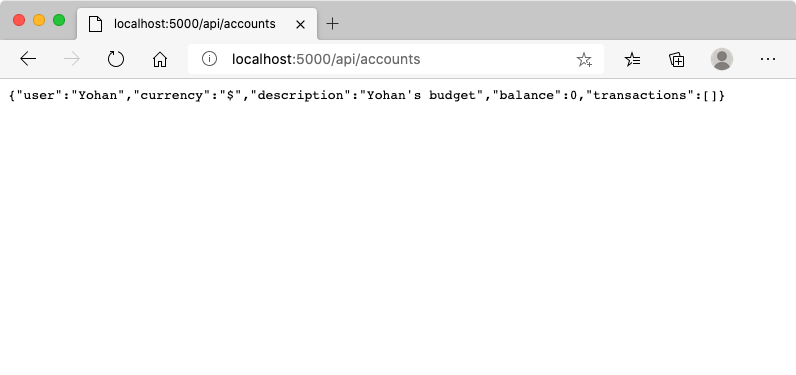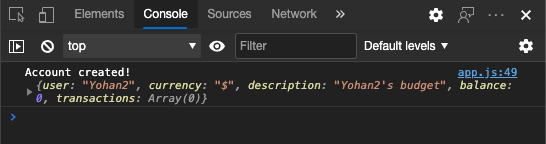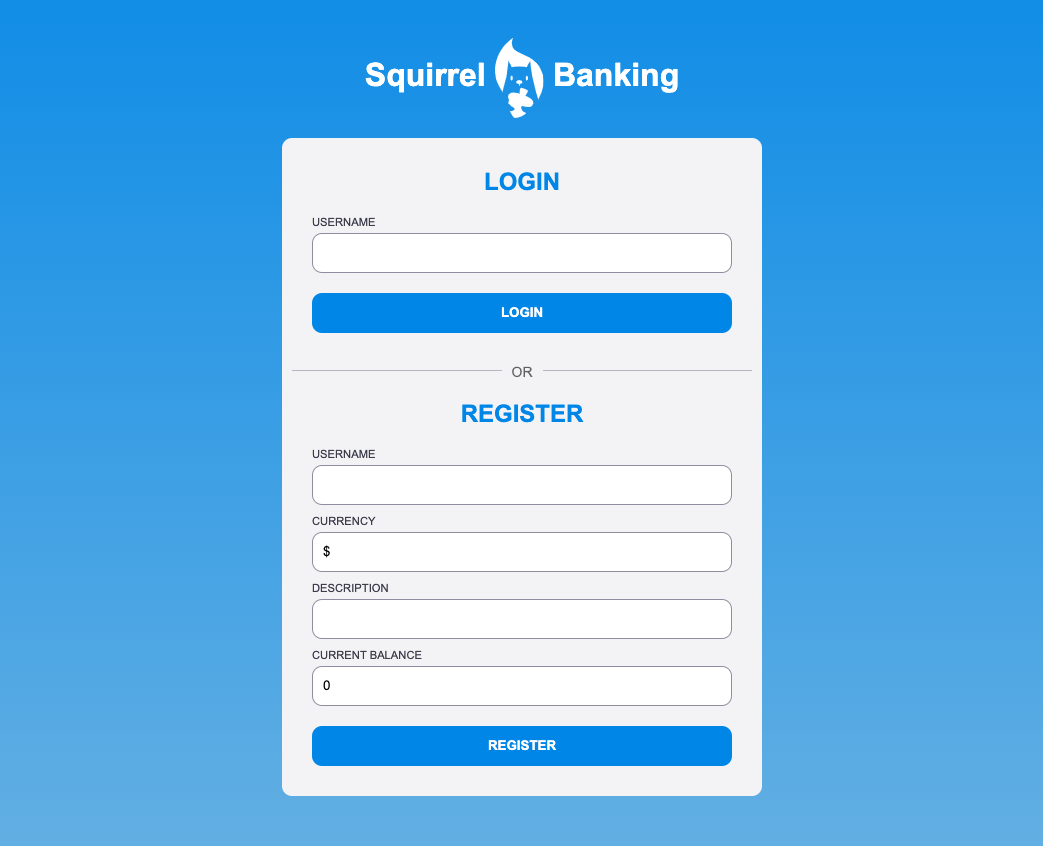20 KiB
Créer une application bancaire Partie 2 : Construire un formulaire de connexion et d'inscription
Quiz avant le cours
Introduction
Dans presque toutes les applications web modernes, vous pouvez créer un compte pour avoir votre propre espace privé. Comme plusieurs utilisateurs peuvent accéder à une application web en même temps, il est nécessaire de disposer d'un mécanisme pour stocker les données personnelles de chaque utilisateur séparément et sélectionner les informations à afficher. Nous ne couvrirons pas la gestion sécurisée de l'identité utilisateur, car c'est un sujet vaste en soi, mais nous nous assurerons que chaque utilisateur puisse créer un (ou plusieurs) compte(s) bancaire(s) sur notre application.
Dans cette partie, nous utiliserons des formulaires HTML pour ajouter une connexion et une inscription à notre application web. Nous verrons comment envoyer les données à une API serveur de manière programmatique, et finalement comment définir des règles de validation de base pour les entrées utilisateur.
Prérequis
Vous devez avoir terminé la partie Modèles HTML et routage de l'application web pour cette leçon. Vous devez également installer Node.js et exécuter l'API serveur localement afin de pouvoir envoyer des données pour créer des comptes.
À noter
Vous aurez deux terminaux à exécuter en même temps comme indiqué ci-dessous :
- Pour l'application bancaire principale que nous avons construite dans la leçon Modèles HTML et routage
- Pour l'API serveur de l'application bancaire que nous venons de configurer ci-dessus.
Vous devez avoir ces deux serveurs en fonctionnement pour suivre le reste de la leçon. Ils écoutent sur des ports différents (port 3000 et port 5000), donc tout devrait bien fonctionner.
Vous pouvez tester si le serveur fonctionne correctement en exécutant cette commande dans un terminal :
curl http://localhost:5000/api
# -> should return "Bank API v1.0.0" as a result
Formulaire et contrôles
L'élément <form> encapsule une section d'un document HTML où l'utilisateur peut saisir et soumettre des données à l'aide de contrôles interactifs. Il existe toutes sortes de contrôles d'interface utilisateur (UI) qui peuvent être utilisés dans un formulaire, les plus courants étant les éléments <input> et <button>.
Il existe de nombreux types de <input>. Par exemple, pour créer un champ où l'utilisateur peut entrer son nom d'utilisateur, vous pouvez utiliser :
<input id="username" name="username" type="text">
L'attribut name sera utilisé comme nom de propriété lorsque les données du formulaire seront envoyées. L'attribut id est utilisé pour associer un <label> au contrôle du formulaire.
Consultez la liste complète des types de
<input>et autres contrôles de formulaire pour avoir une idée de tous les éléments d'interface utilisateur natifs que vous pouvez utiliser pour construire votre interface.
✅ Notez que <input> est un élément vide auquel vous ne devez pas ajouter une balise de fermeture correspondante. Vous pouvez cependant utiliser la notation auto-fermante <input/>, mais ce n'est pas obligatoire.
L'élément <button> dans un formulaire est un peu spécial. Si vous ne spécifiez pas son attribut type, il soumettra automatiquement les données du formulaire au serveur lorsqu'il est pressé. Voici les valeurs possibles pour l'attribut type :
submit: Par défaut dans un<form>, le bouton déclenche l'action de soumission du formulaire.reset: Le bouton réinitialise tous les contrôles du formulaire à leurs valeurs initiales.button: N'associe aucun comportement par défaut lorsque le bouton est pressé. Vous pouvez ensuite lui attribuer des actions personnalisées à l'aide de JavaScript.
Tâche
Commençons par ajouter un formulaire au modèle login. Nous aurons besoin d'un champ pour le nom d'utilisateur et d'un bouton Connexion.
<template id="login">
<h1>Bank App</h1>
<section>
<h2>Login</h2>
<form id="loginForm">
<label for="username">Username</label>
<input id="username" name="user" type="text">
<button>Login</button>
</form>
</section>
</template>
Si vous regardez de plus près, vous pouvez remarquer que nous avons également ajouté un élément <label> ici. Les éléments <label> sont utilisés pour ajouter un nom aux contrôles de l'interface utilisateur, comme notre champ de nom d'utilisateur. Les étiquettes sont importantes pour la lisibilité de vos formulaires, mais elles offrent également des avantages supplémentaires :
- En associant une étiquette à un contrôle de formulaire, cela aide les utilisateurs utilisant des technologies d'assistance (comme un lecteur d'écran) à comprendre quelles données ils doivent fournir.
- Vous pouvez cliquer sur l'étiquette pour mettre directement le focus sur le champ associé, ce qui le rend plus facile à atteindre sur les appareils à écran tactile.
L'accessibilité sur le web est un sujet très important souvent négligé. Grâce aux éléments HTML sémantiques, il n'est pas difficile de créer du contenu accessible si vous les utilisez correctement. Vous pouvez en savoir plus sur l'accessibilité pour éviter les erreurs courantes et devenir un développeur responsable.
Ajoutons maintenant un deuxième formulaire pour l'inscription, juste en dessous du précédent :
<hr/>
<h2>Register</h2>
<form id="registerForm">
<label for="user">Username</label>
<input id="user" name="user" type="text">
<label for="currency">Currency</label>
<input id="currency" name="currency" type="text" value="$">
<label for="description">Description</label>
<input id="description" name="description" type="text">
<label for="balance">Current balance</label>
<input id="balance" name="balance" type="number" value="0">
<button>Register</button>
</form>
En utilisant l'attribut value, nous pouvons définir une valeur par défaut pour un champ donné.
Remarquez également que le champ pour le balance a le type number. Cela semble-t-il différent des autres champs ? Essayez d'interagir avec.
✅ Pouvez-vous naviguer et interagir avec les formulaires uniquement à l'aide d'un clavier ? Comment feriez-vous cela ?
Soumettre des données au serveur
Maintenant que nous avons une interface utilisateur fonctionnelle, l'étape suivante consiste à envoyer les données au serveur. Faisons un test rapide avec notre code actuel : que se passe-t-il si vous cliquez sur le bouton Connexion ou Inscription ?
Avez-vous remarqué le changement dans la section URL de votre navigateur ?
L'action par défaut d'un <form> est de soumettre le formulaire à l'URL actuelle du serveur en utilisant la méthode GET, en ajoutant directement les données du formulaire à l'URL. Cependant, cette méthode présente quelques inconvénients :
- Les données envoyées sont très limitées en taille (environ 2000 caractères).
- Les données sont directement visibles dans l'URL (pas idéal pour les mots de passe).
- Cela ne fonctionne pas avec les téléchargements de fichiers.
C'est pourquoi vous pouvez changer cela pour utiliser la méthode POST, qui envoie les données du formulaire au serveur dans le corps de la requête HTTP, sans les limitations précédentes.
Bien que POST soit la méthode la plus couramment utilisée pour envoyer des données, dans certains scénarios spécifiques, il est préférable d'utiliser la méthode GET, par exemple lors de l'implémentation d'un champ de recherche.
Tâche
Ajoutez les propriétés action et method au formulaire d'inscription :
<form id="registerForm" action="//localhost:5000/api/accounts" method="POST">
Essayez maintenant de créer un nouveau compte avec votre nom. Après avoir cliqué sur le bouton Inscription, vous devriez voir quelque chose comme ceci :
Si tout se passe bien, le serveur devrait répondre à votre requête avec une réponse JSON contenant les données du compte qui a été créé.
✅ Essayez de vous inscrire à nouveau avec le même nom. Que se passe-t-il ?
Soumettre des données sans recharger la page
Comme vous l'avez probablement remarqué, il y a un léger problème avec l'approche que nous venons d'utiliser : en soumettant le formulaire, nous quittons notre application et le navigateur redirige vers l'URL du serveur. Nous essayons d'éviter tous les rechargements de page avec notre application web, car nous créons une application monopage (SPA).
Pour envoyer les données du formulaire au serveur sans forcer un rechargement de la page, nous devons utiliser du code JavaScript. Au lieu de mettre une URL dans la propriété action d'un élément <form>, vous pouvez utiliser n'importe quel code JavaScript précédé de la chaîne javascript: pour effectuer une action personnalisée. Cela signifie également que vous devrez implémenter certaines tâches qui étaient auparavant effectuées automatiquement par le navigateur :
- Récupérer les données du formulaire.
- Convertir et encoder les données du formulaire dans un format approprié.
- Créer la requête HTTP et l'envoyer au serveur.
Tâche
Remplacez l'attribut action du formulaire d'inscription par :
<form id="registerForm" action="javascript:register()">
Ouvrez app.js et ajoutez une nouvelle fonction nommée register :
function register() {
const registerForm = document.getElementById('registerForm');
const formData = new FormData(registerForm);
const data = Object.fromEntries(formData);
const jsonData = JSON.stringify(data);
}
Ici, nous récupérons l'élément du formulaire à l'aide de getElementById() et utilisons l'assistant FormData pour extraire les valeurs des contrôles du formulaire sous forme de paires clé/valeur. Ensuite, nous convertissons les données en un objet régulier à l'aide de Object.fromEntries() et enfin, nous sérialisons les données en JSON, un format couramment utilisé pour échanger des données sur le web.
Les données sont maintenant prêtes à être envoyées au serveur. Créez une nouvelle fonction nommée createAccount :
async function createAccount(account) {
try {
const response = await fetch('//localhost:5000/api/accounts', {
method: 'POST',
headers: { 'Content-Type': 'application/json' },
body: account
});
return await response.json();
} catch (error) {
return { error: error.message || 'Unknown error' };
}
}
Que fait cette fonction ? Tout d'abord, remarquez le mot-clé async ici. Cela signifie que la fonction contient du code qui s'exécutera de manière asynchrone. Lorsqu'il est utilisé avec le mot-clé await, il permet d'attendre l'exécution du code asynchrone - comme attendre la réponse du serveur ici - avant de continuer.
Voici une courte vidéo sur l'utilisation de async/await :
🎥 Cliquez sur l'image ci-dessus pour une vidéo sur async/await.
Nous utilisons l'API fetch() pour envoyer des données JSON au serveur. Cette méthode prend 2 paramètres :
- L'URL du serveur, donc nous remettons
//localhost:5000/api/accountsici. - Les paramètres de la requête. C'est là que nous définissons la méthode sur
POSTet fournissons lebodyde la requête. Comme nous envoyons des données JSON au serveur, nous devons également définir l'en-têteContent-Typesurapplication/jsonpour que le serveur sache comment interpréter le contenu.
Comme le serveur répondra à la requête avec du JSON, nous pouvons utiliser await response.json() pour analyser le contenu JSON et retourner l'objet résultant. Notez que cette méthode est asynchrone, donc nous utilisons le mot-clé await ici avant de retourner pour nous assurer que toutes les erreurs lors de l'analyse sont également capturées.
Ajoutez maintenant du code à la fonction register pour appeler createAccount() :
const result = await createAccount(jsonData);
Comme nous utilisons le mot-clé await ici, nous devons ajouter le mot-clé async avant la fonction register :
async function register() {
Enfin, ajoutons quelques journaux pour vérifier le résultat. La fonction finale devrait ressembler à ceci :
async function register() {
const registerForm = document.getElementById('registerForm');
const formData = new FormData(registerForm);
const jsonData = JSON.stringify(Object.fromEntries(formData));
const result = await createAccount(jsonData);
if (result.error) {
return console.log('An error occurred:', result.error);
}
console.log('Account created!', result);
}
C'était un peu long, mais nous y sommes arrivés ! Si vous ouvrez les outils de développement de votre navigateur et essayez de créer un nouveau compte, vous ne devriez voir aucun changement sur la page web, mais un message apparaîtra dans la console confirmant que tout fonctionne.
✅ Pensez-vous que les données sont envoyées au serveur de manière sécurisée ? Que se passerait-il si quelqu'un interceptait la requête ? Vous pouvez lire sur HTTPS pour en savoir plus sur la communication sécurisée des données.
Validation des données
Si vous essayez de créer un nouveau compte sans définir un nom d'utilisateur au préalable, vous pouvez voir que le serveur retourne une erreur avec le code de statut 400 (Bad Request).
Avant d'envoyer des données à un serveur, il est bon de valider les données du formulaire au préalable lorsque cela est possible, pour s'assurer que vous envoyez une requête valide. Les contrôles de formulaire HTML5 offrent une validation intégrée à l'aide de divers attributs :
required: le champ doit être rempli, sinon le formulaire ne peut pas être soumis.minlengthetmaxlength: définissent le nombre minimum et maximum de caractères dans les champs texte.minetmax: définissent la valeur minimale et maximale d'un champ numérique.type: définit le type de données attendu, commenumber,email,fileou d'autres types intégrés. Cet attribut peut également modifier le rendu visuel du contrôle de formulaire.pattern: permet de définir un modèle d'expression régulière pour tester si les données saisies sont valides ou non.
Astuce : vous pouvez personnaliser l'apparence de vos contrôles de formulaire en fonction de leur validité ou non en utilisant les pseudo-classes CSS
:validet:invalid.
Tâche
Il y a 2 champs obligatoires pour créer un nouveau compte valide : le nom d'utilisateur et la devise, les autres champs étant facultatifs. Mettez à jour le HTML du formulaire en utilisant à la fois l'attribut required et du texte dans l'étiquette du champ pour cela :
<label for="user">Username (required)</label>
<input id="user" name="user" type="text" required>
...
<label for="currency">Currency (required)</label>
<input id="currency" name="currency" type="text" value="$" required>
Bien que cette implémentation particulière du serveur n'impose pas de limites spécifiques sur la longueur maximale des champs, il est toujours recommandé de définir des limites raisonnables pour toute saisie de texte par l'utilisateur.
Ajoutez un attribut maxlength aux champs de texte :
<input id="user" name="user" type="text" maxlength="20" required>
...
<input id="currency" name="currency" type="text" value="$" maxlength="5" required>
...
<input id="description" name="description" type="text" maxlength="100">
Maintenant, si vous appuyez sur le bouton S'inscrire et qu'un champ ne respecte pas une règle de validation que nous avons définie, vous devriez voir quelque chose comme ceci :
Une validation comme celle-ci, effectuée avant d'envoyer des données au serveur, est appelée validation côté client. Mais notez qu'il n'est pas toujours possible d'effectuer toutes les vérifications sans envoyer les données. Par exemple, nous ne pouvons pas vérifier ici si un compte existe déjà avec le même nom d'utilisateur sans envoyer une requête au serveur. Une validation supplémentaire effectuée sur le serveur est appelée validation côté serveur.
En général, les deux doivent être mises en œuvre, et bien que l'utilisation de la validation côté client améliore l'expérience utilisateur en fournissant un retour instantané, la validation côté serveur est essentielle pour garantir que les données utilisateur que vous manipulez sont fiables et sécurisées.
🚀 Défi
Affichez un message d'erreur dans le HTML si l'utilisateur existe déjà.
Voici un exemple de ce à quoi la page de connexion finale peut ressembler après un peu de stylisation :
Quiz après le cours
Révision & Auto-apprentissage
Les développeurs ont fait preuve de beaucoup de créativité dans leurs efforts de création de formulaires, notamment en ce qui concerne les stratégies de validation. Découvrez différents flux de formulaires en parcourant CodePen ; pouvez-vous trouver des formulaires intéressants et inspirants ?
Devoir
Stylisez votre application bancaire
Avertissement :
Ce document a été traduit à l'aide du service de traduction automatique Co-op Translator. Bien que nous nous efforcions d'assurer l'exactitude, veuillez noter que les traductions automatisées peuvent contenir des erreurs ou des inexactitudes. Le document original dans sa langue d'origine doit être considéré comme la source faisant autorité. Pour des informations critiques, il est recommandé de recourir à une traduction humaine professionnelle. Nous déclinons toute responsabilité en cas de malentendus ou d'interprétations erronées résultant de l'utilisation de cette traduction.